Usar o Texto ao Vivo para obter informações em fotos, vídeos e imagens
O Texto ao Vivo reconhece informações dentro de fotos, vídeos e imagens que você encontra online. Isso significa que você pode fazer uma ligação, enviar um e-mail ou procurar direções com um toque. Você também pode usar o Texto ao Vivo no app Câmera ou ao usar a Câmera em apps como Notas ou Lembretes. Basta apontar a câmera para uma foto ou imagem com texto e tocar no botão "Texto ao Vivo" ![]() .
.
Para ativar o recurso Texto ao Vivo para todos os idiomas compatíveis:
- Abra o app Ajustes.
- Toque em Geral.
- Toque em "Idioma e Região" e, em seguida, ative "Texto ao Vivo".
Para usar o Texto ao Vivo, você precisa de um iPhone XS, iPhone XR ou posterior com iOS 15 ou posterior.
O Texto ao Vivo também está disponível no iPad Pro de 12,9 polegadas (3ª geração) ou posterior, iPad Pro de 11 polegadas (todos os modelos), iPad Air (3ª geração) ou posterior, iPad (8ª geração) ou posterior e iPad mini (5ª geração) ou posterior com iPadOS 15.1 ou posterior.
Para usar o Texto ao Vivo em vídeos, você precisa do iOS 16 ou posterior ou iPadOS 16 ou posterior.

Copiar texto em uma foto, um vídeo ou uma imagem
- Abra o app Fotos e selecione uma foto, um vídeo ou uma imagem online.
- Toque em uma palavra e a mantenha pressionada para mover os pontos de ajuste e ajustar a seleção. Se o texto estiver em um vídeo, pause o vídeo primeiro.
- Toque em Copiar. Para selecionar todo o texto na foto, toque em Selecionar Tudo.
Depois de copiar o texto, você pode colá-lo em outro app ou compartilhá-lo com alguém. Para destacar todo o texto em uma foto ou imagem, selecione uma foto ou imagem e toque no botão Texto ao Vivo ![]() no canto inferior direito da foto.
no canto inferior direito da foto.
No iOS 16 e posterior, você também pode isolar o objeto de uma foto e copiá-lo ou compartilhá-lo por meio de apps, como Mensagens ou Mail.

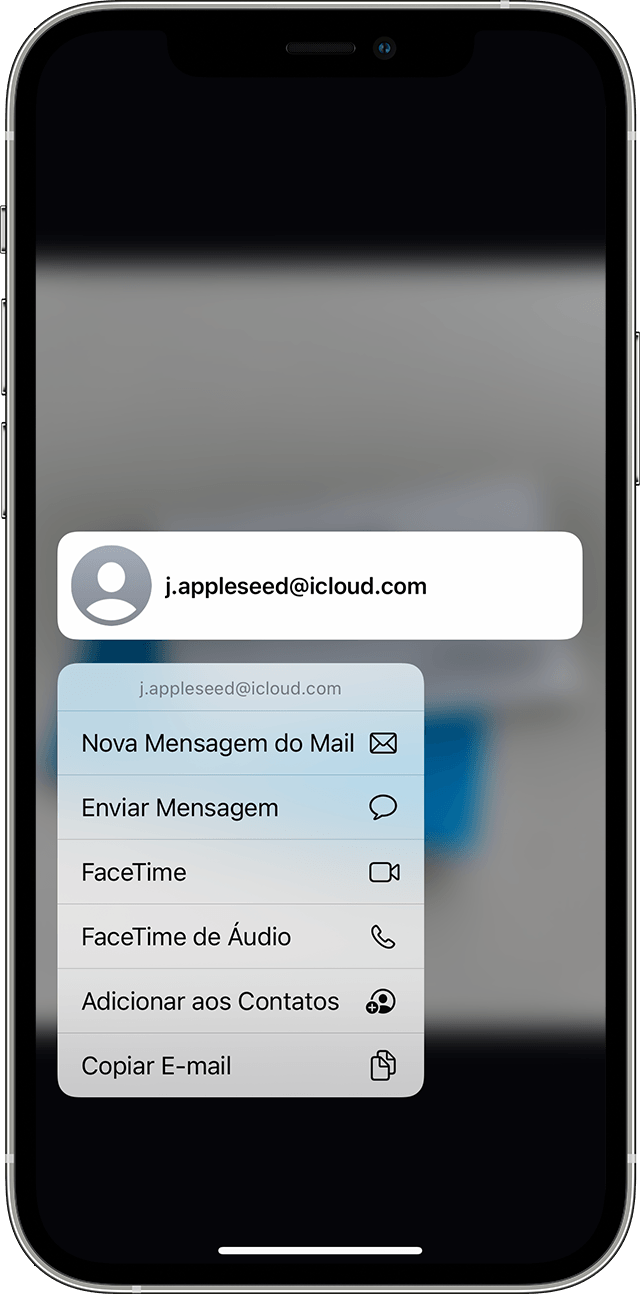
Fazer uma ligação ou enviar um e-mail
- Abra uma foto ou um vídeo ou selecione uma imagem online. Se o texto estiver em um vídeo, pause o vídeo primeiro.
- Toque no botão "Texto ao Vivo"
 .
. - Toque no número de telefone ou endereço de e-mail que aparece para ligar ou enviar um e-mail. Dependendo da foto, imagem ou site, você poderá ver uma opção para Fazer uma Ligação FaceTime ou Adicionar a Contatos.

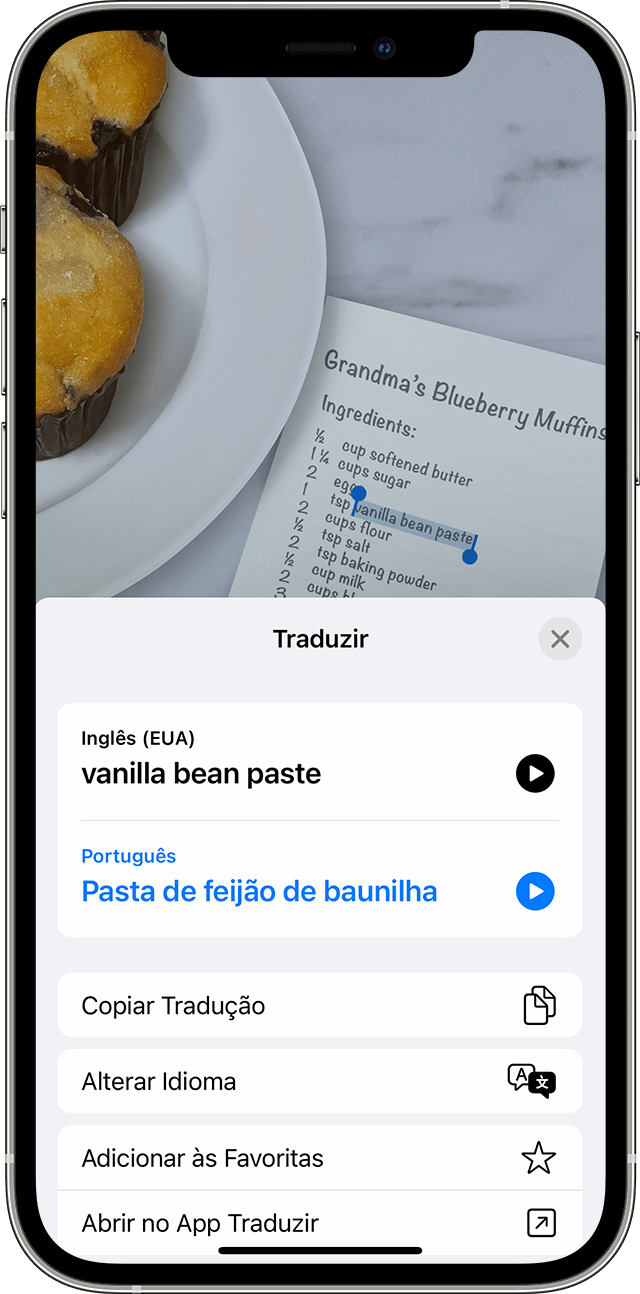
Traduzir texto em uma foto, um vídeo ou uma imagem
- Abra uma foto ou um vídeo ou selecione uma imagem online. Se o texto estiver em um vídeo, pause o vídeo primeiro.
- Toque no botão "Texto ao Vivo"
 .
. - Toque em Traduzir. Talvez seja preciso tocar em Continuar e escolher um idioma para traduzir ou tocar em Alterar Idioma.
Você também pode traduzir texto de imagens no app Traduzir.
Saiba quais regiões e idiomas são compatíveis atualmente com Texto ao Vivo.

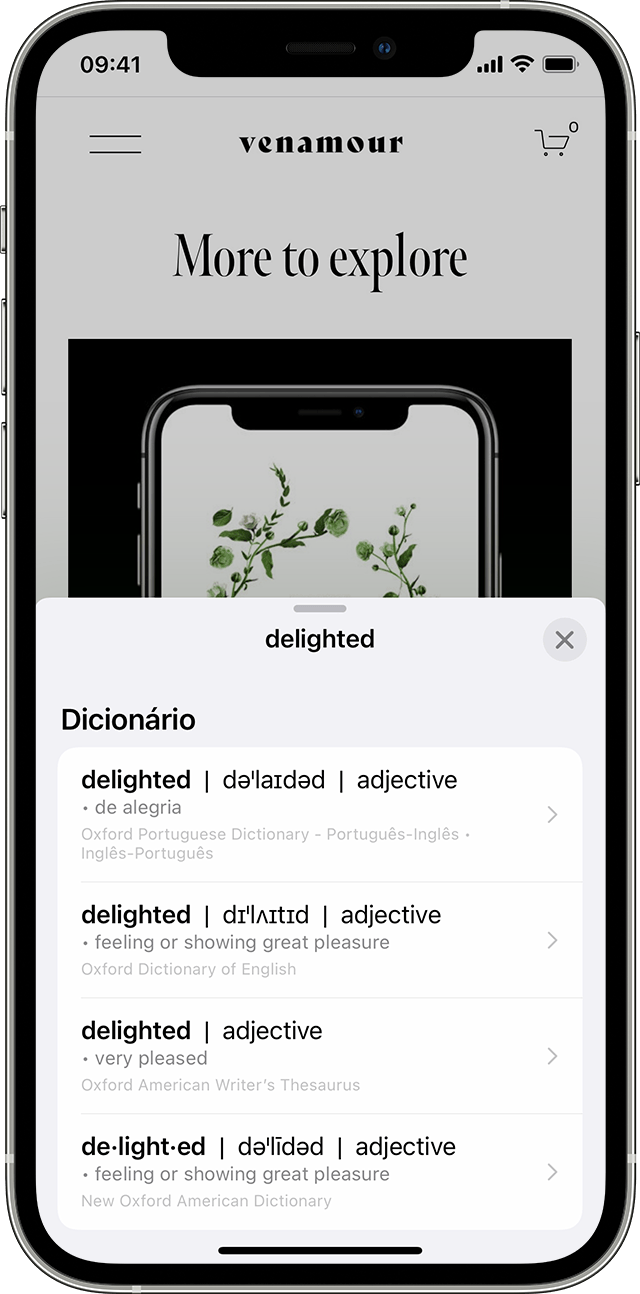
Buscar usando o texto das suas imagens
- Abra uma foto ou um vídeo ou selecione uma imagem online.
- Toque em uma palavra e a mantenha pressionada para mover os pontos de ajuste e ajustar a seleção. Se o texto estiver em um vídeo, pause o vídeo primeiro.
- Toque em Pesquisar.
Se você tocar em Pesquisar e selecionar apenas uma palavra, um dicionário será exibido. Se você selecionar mais de uma palavra, serão exibidos os sites sugeridos pela Siri e outros recursos para o tópico.